windows7摄像头驱动下载安装教程 win7系统摄像头驱动更新方法
更新时间:2023-07-23 09:49:06作者:yang
windows7摄像头驱动下载安装教程,当我们使用Windows 7系统时,摄像头驱动的下载和安装是非常重要的一步,摄像头驱动能够让我们的摄像头正常工作,并提供高质量的图像和视频。本文将为大家介绍Windows 7系统中摄像头驱动的下载和安装教程,以及摄像头驱动的更新方法。通过学习本文内容,我们可以更好地掌握这些技巧,从而提高我们在Windows 7系统中使用摄像头的体验。
解决方法:
1、在网络上下载摄像头驱动,可用官网的特定型号的,也可以用一些比较通用一点的摄像头驱动,合适有用就行,并下载到桌面,进行安装。
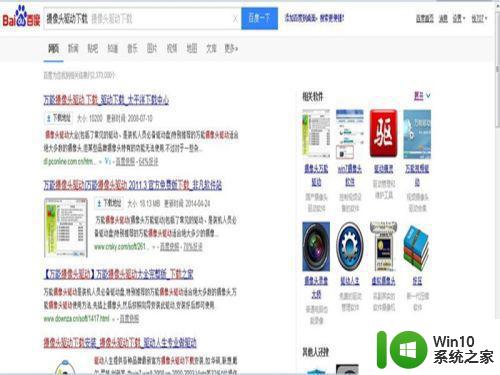
2、右击桌面的“计算机”图标,之后单击“管理”。
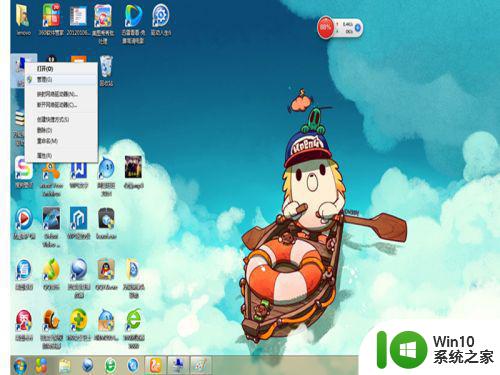
3、在“计算机管理”的左侧一栏,双击“设备管理器”,从右侧栏中找到“图像设备”,双击“图像设备”,在“USB视频设备”上右击鼠标,选择“更新驱动程序软件”。
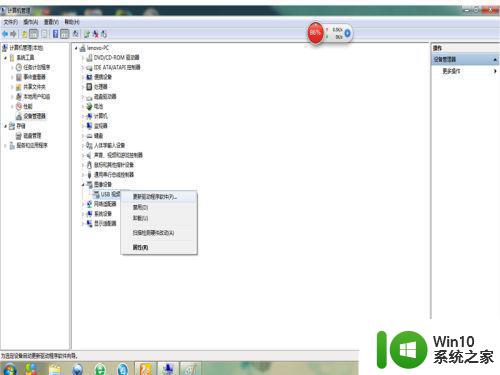
4、然后选择“浏览计算机以查找驱动程序软件”。
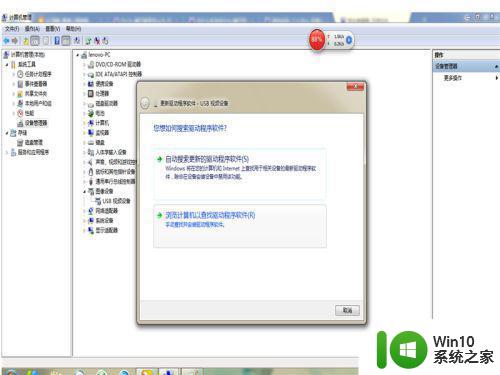
5、选择浏览“桌面”,点击“下一步”。
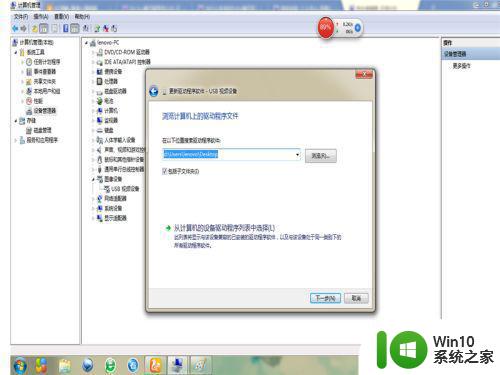
6、如果安装成功了,窗口会跳出来显示已安装成功。
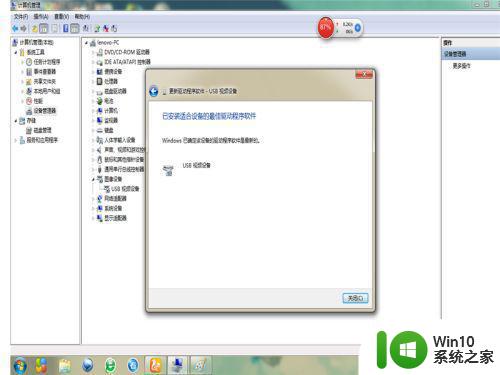
以上是关于Windows 7摄像头驱动下载和安装的简要教程, 如果您遇到这种情况,可以根据这些步骤进行解决, 希望这些信息能对您有所帮助。
windows7摄像头驱动下载安装教程 win7系统摄像头驱动更新方法相关教程
- win7电脑摄像头驱动程序怎么安装 windows7摄像头驱动怎么安装
- win10摄像头驱动安装步骤 win10电脑摄像头驱动安装教程
- 罗技摄像头驱动安装方法 logitech摄像头驱动怎么安装
- win7电脑摄像头驱动怎么安装 win7重装摄像头驱动步骤
- window10摄像头驱动下载安装步骤 如何在win10上安装摄像头驱动
- win10摄像头怎么打开 win10摄像头驱动安装教程
- 炫龙笔记本win7摄像头驱动下载方法 炫龙电脑摄像头驱动更新及安装步骤
- win10笔记本电脑如何安装摄像头驱动 win10笔记本摄像头驱动下载安装教程
- win7摄像头驱动安装不了的处理方法 win7无法安装摄像头驱动怎么办
- 台式电脑摄像头驱动安装步骤图 台式电脑摄像头驱动安装教程
- win10新买的摄像头怎么调试 Windows 10如何重装摄像头驱动
- 摄像头安装方法教程 如何在Win10电脑上安装摄像头驱动程序
- w8u盘启动盘制作工具使用方法 w8u盘启动盘制作工具下载
- 联想S3040一体机怎么一键u盘装系统win7 联想S3040一体机如何使用一键U盘安装Windows 7系统
- windows10安装程序启动安装程序时出现问题怎么办 Windows10安装程序启动后闪退怎么解决
- 重装win7系统出现bootingwindows如何修复 win7系统重装后出现booting windows无法修复
系统安装教程推荐
- 1 重装win7系统出现bootingwindows如何修复 win7系统重装后出现booting windows无法修复
- 2 win10安装失败.net framework 2.0报错0x800f081f解决方法 Win10安装.NET Framework 2.0遇到0x800f081f错误怎么办
- 3 重装系统后win10蓝牙无法添加设备怎么解决 重装系统后win10蓝牙无法搜索设备怎么解决
- 4 u教授制作u盘启动盘软件使用方法 u盘启动盘制作步骤详解
- 5 台式电脑怎么用u盘装xp系统 台式电脑如何使用U盘安装Windows XP系统
- 6 win7系统u盘未能成功安装设备驱动程序的具体处理办法 Win7系统u盘设备驱动安装失败解决方法
- 7 重装win10后右下角小喇叭出现红叉而且没声音如何解决 重装win10后小喇叭出现红叉无声音怎么办
- 8 win10安装程序正在获取更新要多久?怎么解决 Win10更新程序下载速度慢怎么办
- 9 如何在win7系统重装系统里植入usb3.0驱动程序 win7系统usb3.0驱动程序下载安装方法
- 10 u盘制作启动盘后提示未格式化怎么回事 U盘制作启动盘未格式化解决方法
win10系统推荐
- 1 索尼笔记本ghost win10 64位原版正式版v2023.12
- 2 系统之家ghost win10 64位u盘家庭版v2023.12
- 3 电脑公司ghost win10 64位官方破解版v2023.12
- 4 系统之家windows10 64位原版安装版v2023.12
- 5 深度技术ghost win10 64位极速稳定版v2023.12
- 6 雨林木风ghost win10 64位专业旗舰版v2023.12
- 7 电脑公司ghost win10 32位正式装机版v2023.12
- 8 系统之家ghost win10 64位专业版原版下载v2023.12
- 9 深度技术ghost win10 32位最新旗舰版v2023.11
- 10 深度技术ghost win10 64位官方免激活版v2023.11